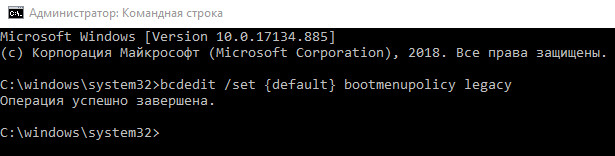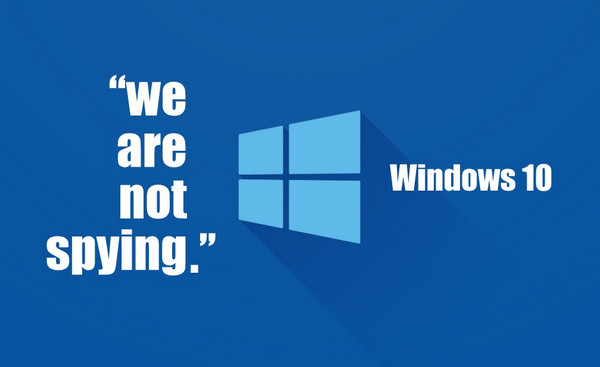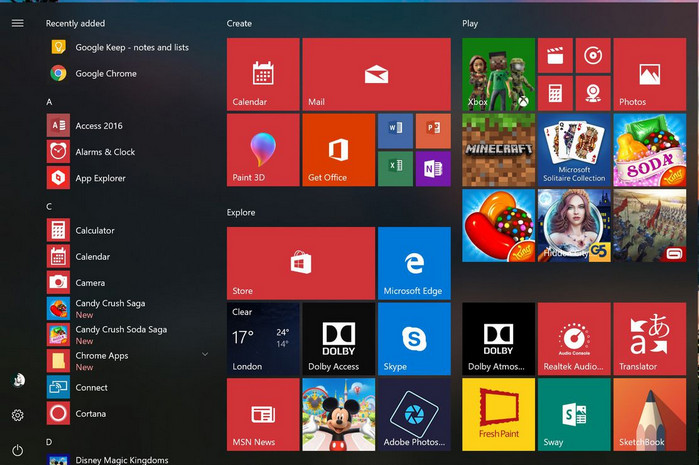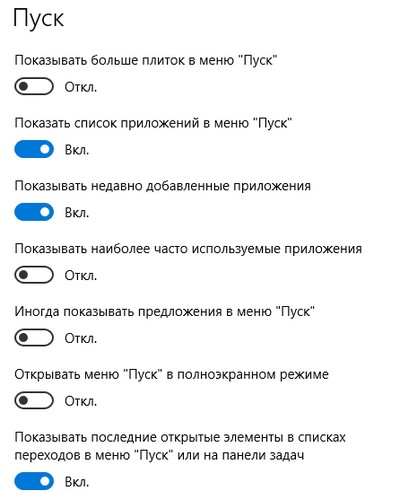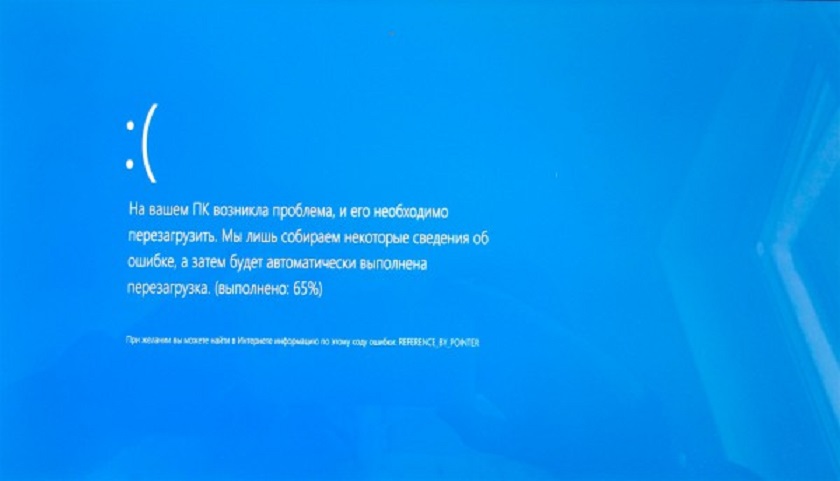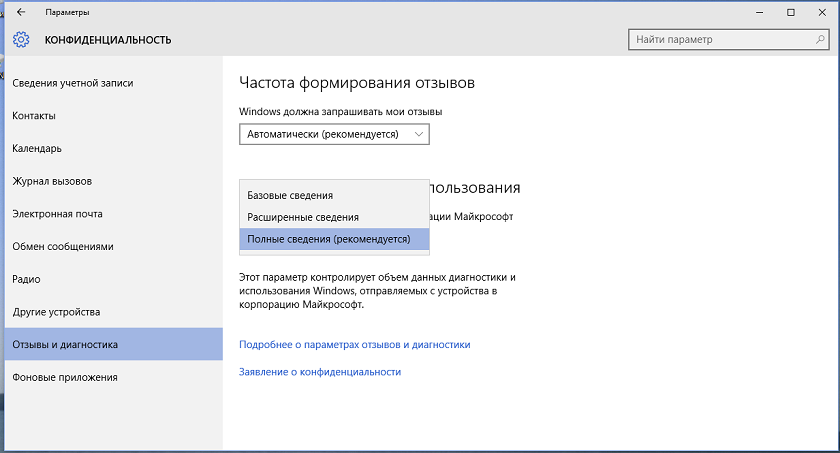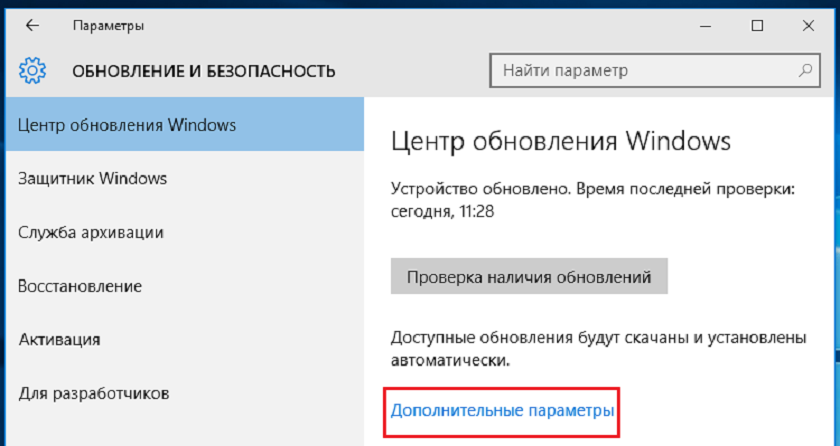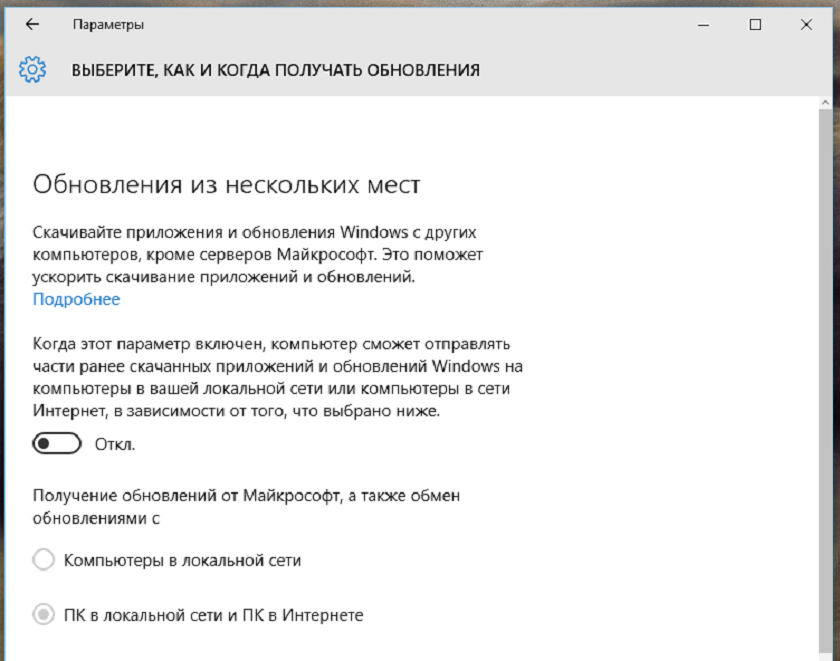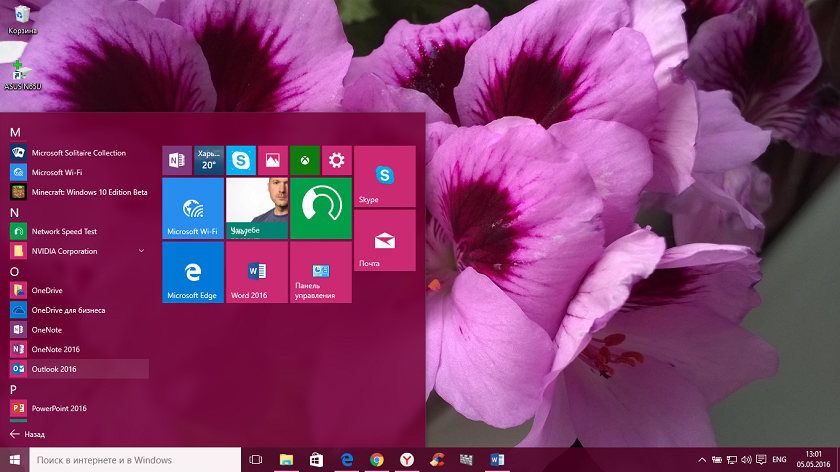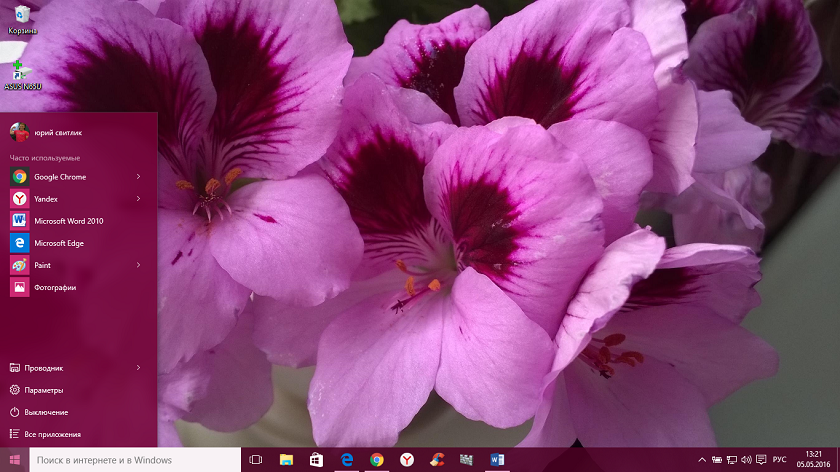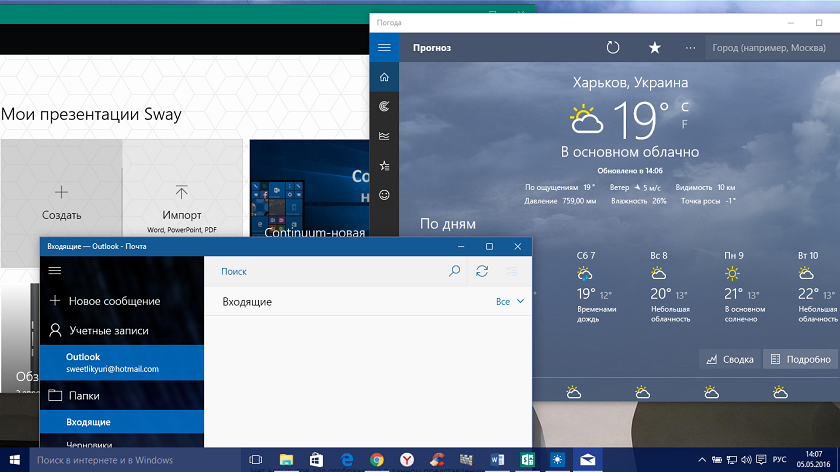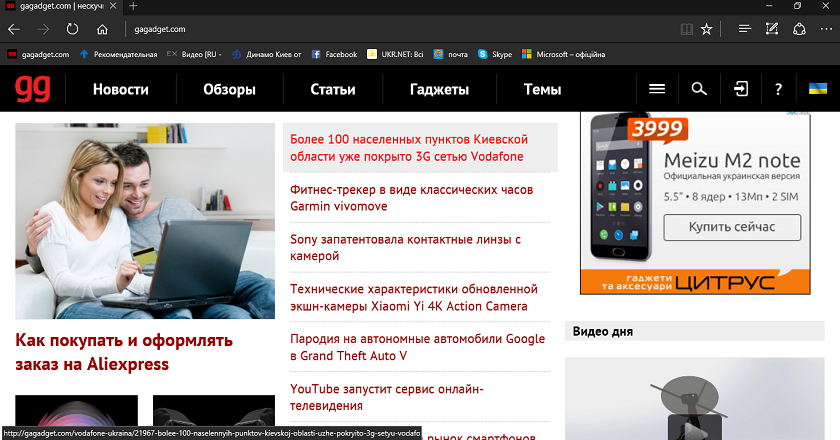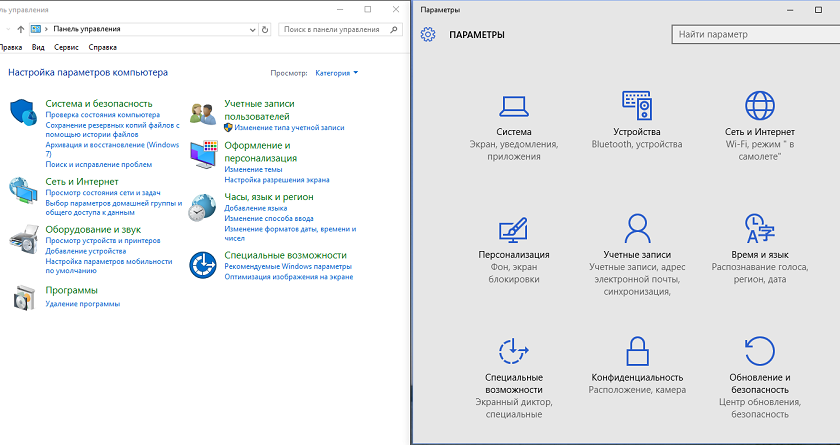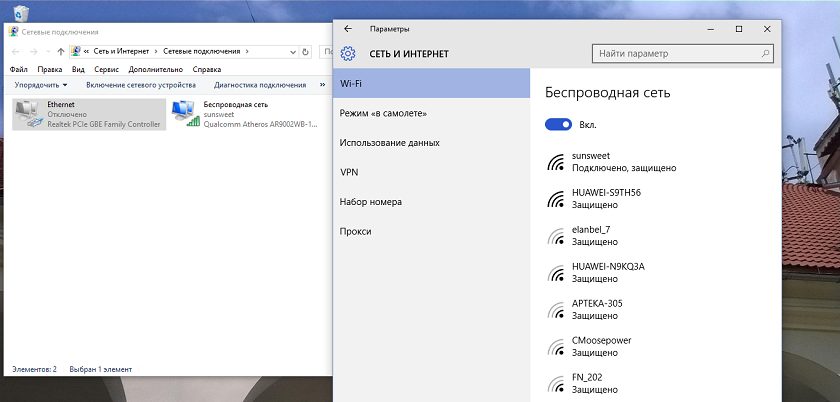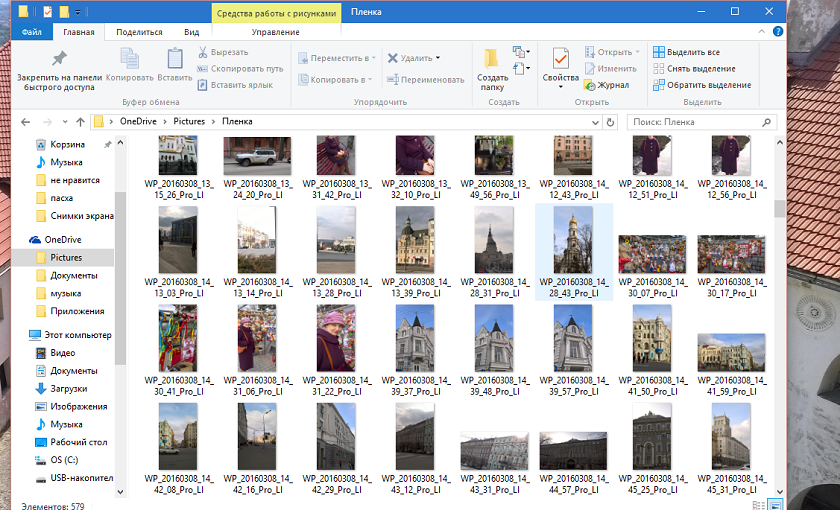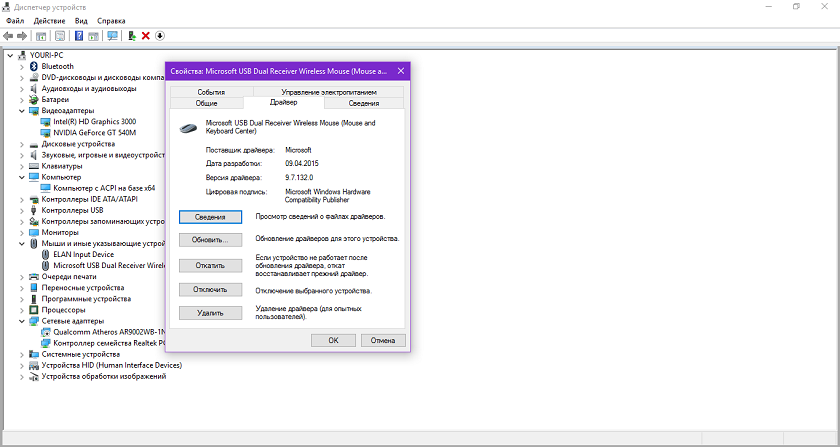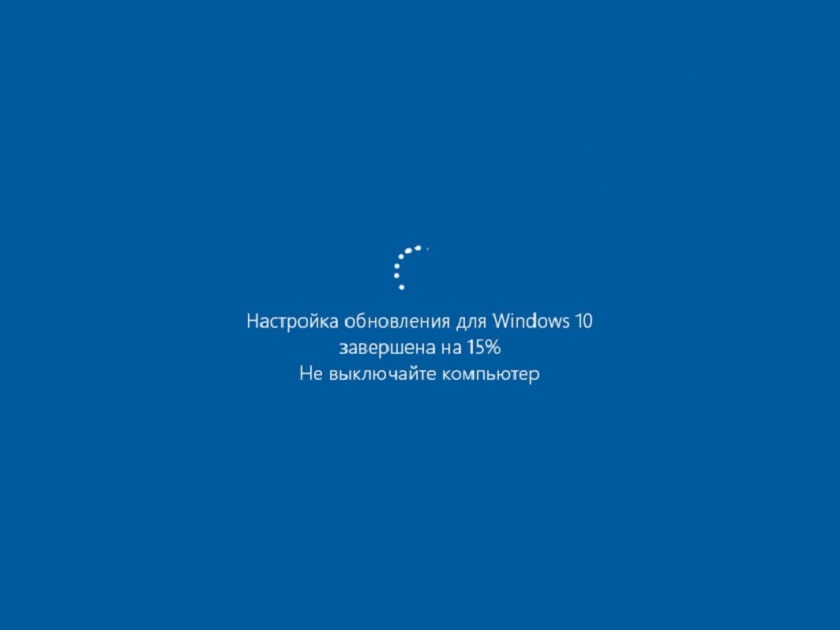не нравится windows что делать
Что мне не нравится в Windows 10
Встретил тут очередной список «10 причин, которые сподвигли перейти с Windows 10 на Linux» и решил составить свой список того, что мне не нравится в Windows 10 — ОС, которой я пользуюсь сегодня. Переходить на Linux я не собираюсь в обозримом будущем, но это совсем не значит, что я доволен всем, что меняется в операционной системе.
Сразу отвечу на вопрос «а почему бы не продолжать использовать Windows 7, если что-то не нравится в 10?»
Моя работа связана с технической поддержкой, в том числе и компьютеров с десятками. Потому выгодней жить на актуальной версии ОС, а не отмазываться от заданий под соусом «я этой вашей десяткой не пользуюсь». На семёрке я жил, я её помню-знаю, с тех времён там ничего не изменилось. А вот десятка постоянно меняется, чуть задержишься с обновлениями — и настройки какие-то переползут в другое место, логика поведения изменится и т.п. Потому, чтобы не отстать от жизни, в повседневном использовании у меня именно Windows 10.
А теперь расскажу, что я в ней не люблю. Поскольку я не только пользователь, но и админ, то нелюбовь будет с двух точек зрения. Кто сам не пользуется, а только админит — тот не встретит половину вещей, а простой пользователь не встретит вторую.
Обновления
Обновления, которые устанавливаются без спроса, при выключении, при включении, при работе, при простое компьютера — это зло. У пользователей домашних версий Windows вообще нет никакого официального контроля над обновлениями. У пользователей корпоративных версий некоторая видимость контроля есть — «рабочие часы», «отложить на месяц», «ставить обновления только для бизнеса» — но рано или поздно и их настигают обновления. И если долго откладывать — то в самый неподходящий момент.
Полно историй про то, как «пришел на презентацию, включил ноутбук — а он целый час обновления ставил» или «оставил на ночь расчёты, а компьютер поставил обновление и перезагрузился». Из недавнего личного опыта — в прошлую пятницу сотрудник наш выключал компьютер (с 10 Home), тот написал «ставлю обновления, не выключайте». Ладно, не выключил, ушел. Компьютер закончил, выключился. В понедельник утром сотрудник пришел, включил — и установка обновлений продолжилась. Там старенький Atom, потому установка продолжалась часа два точно, может и подольше. А если установку прервать, то Windows будет откатывать обновления как бы не дольше, чем ставит. Потому никогда не советую установку прервать, разве что уже час показывает 30% и никуда не двигается. Настолько медленно обновления не ставятся даже на Atom’е.
Идеальным вариантом была предыдущая версия Windows Update, где видел, что именно устанавливается, можно было полностью отключить обновление, отключить ненужные, настроить только ручную установку и т.п.
Конечно, способы отключить обновления есть и сегодня. Самый простой — на роутере закрыть доступ к серверам обновлений. Но это будет лечение головной боли гильотиной и может рано или поздно аукнуться, когда не будет стоять какое-нибудь критичное обновление.
Отключение безопасного режима по нажатию F8 при загрузке
Кому это мешало? Сейчас, чтобы попасть в безопасный режим, надо загрузиться в ОС, оттуда нажать специальную кнопку и после перезагрузки попадёте куда надо.
А если система не грузится, то надо дожидаться, пока Windows сама поймёт, что она не может загрузиться — и только тогда предложит выбор безопасного режима. Только вот понимает она это далеко не всегда.
Волшебная команда, возвращающая F8: bcdedit /set
Вводить в cmd, запустив от имени администратора.
К сожалению, это заранее только на своих компьютерах делать можно, если же принесли чужой, который не грузится, то там в безопасный режим приходится попадать как-то по другому.
Телеметрия
Сбор информации о системе и отправка в Microsoft. Вообще, я не особо большой сторонник приватности и живу, в основном, по принципу Неуловимого Джо — а кому я нужен? Хотя, конечно, это не значит, что я выкладываю скан своего паспорта в интернетах.
Телеметрия у MS безлична (якобы) и само наличие её меня беспокоит не слишком. Но вот ресурсы, которые она потребляет, очень заметны могут быть. Я не так давно пересел с i5-7500 (4 ядра, 3,4GHz) на AMD A6-9500E (2 ядра, 3 гигагерца, но старая медленная архитектура) — и это очень заметно сказалось на работе. Мало того, что фоновые процессы занимают порядка 30% процессорного времени (на i5 они были незаметны, висели где-то на дальнем ядре и не мешались), так ещё и процесс сборки и отправки данных телеметрией стал под 100% процессора занимать.
Изменения в интерфейсе
Когда интерфейс меняется от версии к версии — это ладно. Но когда внутри одной версии ОС кнопки и настройки мигрируют из раздела в раздел, а самих мест, где производятся настройки, несколько, да ещё и слабо пересекающихся — это огорчает. Особенно когда новые «Параметры» совершенно не похожи на старую «Панель управления».
Меню Пуск
По большому счёту, я им очень редко пользовался именно как меню. В ХР не пользовался вообще, альтернативные менюшки делал на панели задач и win+r для быстрого запуска программ. С выходом висты можно стало просто нажимать Win и попадать в строку поиска. Проблема только в том, что поиск этот неконсистентный — никогда не понятно, где он сейчас искать будет. Иногда ищет везде. Иногда ищет только в файлах, а среди установленных программ поискать не догадывается. Иногда наоборот. С поиском файлов у него вообще всё хреново.
А в десятке появилась такая «хорошая» вещь, как «предложения» — подсовывает вам в меню различные программы из магазина приложений. Допустим, вы часто запускаете офисные и графические приложения. Windows некоторое время понаблюдает, проанализирует ваши привычки — и предложит вам Candy Crush Saga или Disney Magic Kingdoms.
Да, это отключается — Параметры-Персонализация-Пуск:
Но мне не нравится само то, что Microsoft что-то меняет в моём оффлайновом меню. Пусть я им и редко пользуюсь.
Уведомления
Опять же — ими кто-нибудь пользуется? Циферка в углу, при нажатии на которую вылезает какая-то бесполезная информация. Изредка в углу выскакивают на пару секунд какие-то сообщения, при нажатии на которые производится действие, а не выдаётся дополнительная информация. К примеру, сообщение о том, что отключен файрвол при нажатии на само сообщение включит его обратно. Да, там про это написано — но сообщение висит на экране короткое время, последнее предложение можешь не успеть прочитать.
Но настоящим издевательством выглядят сообщения о том, что вы в полноэкранном режиме и Windows не будет вас беспокоить. Только в полноэкранном режиме эти сообщения прозрачны, но по прежнему висят в углу. И при нажатии в этот угол — допустим, вы играете и в игре у вас там какие-то кнопки — вас выкидывает на рабочий стол. Где сообщение уже не отображается — вы же на рабочем столе. А при возвращении в игру у вас опять в углу прозрачное сообщение поверх кнопок.
Идея изначально неплохая — собрать уведомления от всех программ в одно место, но вот реализация здорово хромает. Плюс «все программы» не рвутся туда свои уведомления складывать, а показывают по старинке.
Microsoft Store
Кому он вообще нужен? Оттуда ставятся только сапёр, пасьянсы да аддоны для Edge, который скоро станет хромом и аддоны к нему будут ставиться из соответствующего места. А пасьянсов приличных тоже вполне достаточно в других местах, учитывая то, что большая часть этих казуалок перебралась в соцсети (и монетизировалась).
Я не против наличия магазина приложений как такового, в целом, если судить по мобильным телефонам, штука правильная. Но она должна быть удобной. Как бы не ругали яблочный и гугловский магазины за кривой поиск и т.п., у Microsoft всё гораздо хуже. У гугла и эппла кроме мусора и нужные программы в результатах поиска появляются, в то время как у MS в магазине только мусор.
Хотя, конечно, этот пункт субъективный. Убрал ярлык, не ставь программы оттуда — и про наличие Store можно не вспоминать.
Эпилог
Ну и наверное всё. Можно, конечно, в претензии записать вирусы, антивирусы, internet Explorer, распухание дистрибутива и установленной системы… Но это всё было всегда, десятка не принесла тут ничего нового. Пухнуть стала быстрее, разве что. Но это заметно только на бюджетных устройствах с сильно ограниченным объёмом диска.
В остальном конкурентов у Windows всё ещё нет, в ногу они себе десяткой выстрелили неплохо, но забинтовали и продолжают живенько хромать вперёд.
11 худших особенностей Windows 11, и как их исправить
Windows 11 вызывает смешанные чувства. С одной стороны, многие люди с удовольствием остались бы и на Windows 10. С другой стороны, есть вполне достойные причины обновиться до 11-й версии – улучшенное переключение между окнами, улучшенный контроль над виртуальными рабочими столами, свежие дизайнерские штучки – типа закруглённых уголков у окон.
Обновляясь до Windows 11, будь то обновление рабочей системы или установка на чистый диск, вы заметите несколько раздражающих особенностей – вроде контекстного меню, заставляющего вас лишний раз кликать мышкой, корявая панель задач, меню браузеров по умолчанию, из-за которого отказаться от Edge стало сложнее.
Предлагаем вашему вниманию худшие особенности Windows 11 и пути их исправления – или, по крайней мере, смягчения.
1. Обрезанные контекстные меню заставляют вас кликать дважды
На протяжении всей истории существования Windows компания Microsoft никак не могла решить, ориентироваться ей на уверенных пользователей компьютера, или на менее технически подкованных пользователей. И вот компания пошла на шаг, который определённо должен понравиться людям, всё ещё использующим емейл-адрес от AOL: ограничить количество пунктов в контекстных меню ОС.
В Windows 10 при правом клике на файле можно увидеть список всех программ, способных его открыть, и до кучи массу других вариантов действий, в зависимости от установленных на компьютере программ. В Windows 11 видно не более пяти вариантов выбора для файлов, и не всегда это самые нужные варианты. Если хотите увидеть все варианты, придётся кликнуть на пункте «Показать больше вариантов» или нажать Shift + F10.
Видимо в Microsoft решили, что после многих лет, в течение которых все варианты выбора представали перед вами сразу, ваш крохотный мозг уже не в состоянии обрабатывать такой мощный поток информации – или, не дай бог, ваш мозг взорвётся, как у одного персонажа в начале фильма «Сканеры». Или в Microsoft пересмотрели роликов Мари Кондо, и решили за нас, что полная функциональность не приносит нам радости.
Так или иначе, вернуть всё обратно поможет простая подстройка реестра. Нужно перейти в ветку HKEY_CURRENT_USER\SOFTWARE\CLASSES\CLSID\ и там создать новый ключ <86ca1aa0-34aa-4e8b-a509-50c905bae2a2>. Затем в нём создать ключ InprocServer32. В нём открыть ключ (Default) и присвоить ему пустое значение (вместо «(value not set)»). После этого останется перезапустить систему.
2. В Проводнике исчезают лента и настройки
Microsoft считает, что с лентой настроек мы тоже не справимся. В Проводнике Windows 11 компания решила избавиться от ленты, а многие настройки закопала поглубже. К примеру, в ленте Проводника Windows 10 можно открыть панель навигации или деталей в меню «Вид». Но в Windows 11 придётся открыть подменю меню «Вид», где найти настройку показа меню. Получается менее интуитивно.
Хорошие новости: по крайней мере, пока ещё в Windows 11 можно вернуть Проводник от Windows 10, просто поменяв значение в реестре. В ветке HKEY_LOCAL_MACHINE\SOFTWARE\Microsoft\Windows\CurrentVersion\Shell Extensions нужно создать ключ Blocked. В нём нужно создать новое строковое значение с названием
3. Меню «Пуск» занимает слишком много места
Как насчёт скромности, Microsoft? Меню «Пуск» должно давать нам быстрый доступ к программам, а потом убираться с дороги. Однако в Windows 11 меню «Пуск» больше выпендривается, чем приносит пользу. Оно по умолчанию находится посередине экрана, и на меньшее количество иконок там приходится больше места. Что ещё хуже, приходится кликать повторно, чтобы увидеть список всех приложений.
Я сравнил размеры меню в обеих системах на экране с разрешением 1920×1080. За исключением высоты панели задач, которая осталась примерно такой же, в Windows 11 меню «Пуск» занимает 645×740 пикселей и содержит 18 прикреплённых приложений и четыре «рекомендованных» — всего 22 иконки. Ещё там есть место для двух иконок, поэтому всего их поместится 24 штуки.
В Windows 10 меню занимает 648×639 пикселей и умещает 30 иконок. В Windows 10 можно сразу прокрутить алфавитный список всех приложений. В Windows 11 сначала придётся кликнуть на кнопку «Все приложения».
StartAllBack
Нужно скачать программу с официального сайта, и выбрать тему. Можно выбрать в настройках размер иконок, вернуть ленту настроек в Проводнике и включить полные контекстные меню по умолчанию.
Start11
Нужно скачать программу с официального сайта, и выбрать тему. Можно выбрать в настройках размер панели задач.
Open-Shell
Кроме того, что программу нужно скачать с GitHub и установить, для её работы придётся немного подправить реестр. К сожалению, этот хак нарушает работу поиска – его окошко просто перестаёт работать. Лучший вариант в данном случае – спрятать его.
Кроме того, в данном случае при установке нужно выбрать подходящий вариант кнопки «Пуск» из предлагаемых программой — Aero. Если выбрать тот, который не закрывает полностью штатную кнопку, то на неё можно будет случайно попасть мышкой, после чего откроется стандартное меню «Пуск» Windows 11.
Другой вариант – вообще не заменять кнопку «Пуск», а воспользоваться редактором реестра, включив классическую панель задач.
В реестре для этого нужно перейти к ветке HKEY_LOCAL_MACHINE\SOFTWARE\Microsoft\Windows\CurrentVersion\Shell\Update\Packages, создать новый ключ DWORD (32-bit) с именем UndockingDisabled и значением 1. Перезапустив систему, нужно вызвать панель управления иконками уведомлений. Для этого нужно нажать Win+R и ввести в поле ввода shell. <05d7b0f4-2121-4eff-bf6b-ed3f69b894d9>. Выбрав пункт включения и выключения системных иконок, необходимо включить иконки часов, громкости и сети. Здесь же можно выключить отображение просмотра задач и строки поиска (поскольку эти функции всё равно роняют Open-Shell).
4. Невозможно поменять размер панели задач
Это всё равно, как если бы вы много лет катались на велосипеде, а потом купили бы новый, и обнаружили, что у него к раме по бокам приварены тренировочные колёсики, а переключать передачи вообще не получается. Примерно такое впечатление оставляет панель задач Windows 11, забирая у пользователей настройки, существовавшие годами.
Одна из них – возможность поменять размер панели задач. Есть не очень гибкий способ решить этот вопрос через редактор реестра, или же можно воспользоваться платными заменами меню «Пуск» — StartAllBack или Start11.
В реестре нужно перейти к ветке HKEY_CURRENT_USER\Software\Microsoft\Windows\CurrentVersion\Explorer\Advanced, создать переменную DWORD (32-bit) с названием TaskbarSi и значением 0, 1 или 2 (маленький, средний или большой). Перезапустить систему.
5. Невозможно передвинуть панель задач
Microsoft ведёт себя как высокомерный шеф-повар, который приготовил вам ужин, и велел официанту убрать с вашего стола солонку и перечницу, чтобы вы не испортили его блюдо. Microsoft решила, что панель задач будет внизу экрана, а если вам хочется, чтобы он была вверху или сбоку (как можно было выбрать раньше) – очень жаль.
На сегодняшний день существует хак реестра, позволяющий переместить панель задач наверх экрана. Правда, уведомления, календарь и громкость всё равно останутся в правом нижнем углу, а меню «Пуск», хоть и будет наверху, выравниваться будет по левой стороне экрана.
Платная замена штатного меню Start11 позволяет выровнять меню по панели задач, перенеся её наверх.
В реестре нужно перейти к ветке HKEY_CURRENT_USER\Software\Microsoft\Windows\CurrentVersion\Explorer\StuckRects3, выбрать там переменную Settings, двойным нажатием перейти в редактирование, и поменять пятое значение во втором ряду с 03 на 01.
Если вы используете несколько мониторов, и хотите переместить панель задач на всех, нужно проделать то же самое со всеми ключами в папке HKEY_CURRENT_USER\Software\Microsoft\Windows\CurrentVersion\Explorer\MMStuckRects3.
6. Нельзя разъединить иконки на панели задач
В Windows 11 и Windows 10 по умолчанию несколько копий одной программы комбинируются в одной иконке на панели задач. Однако в Windows 10 есть возможность показывать их отдельно, для каждой запущенной копии, вместе с заголовком окна программы. В Windows 11 эту возможность убрали.
Это можно исправить при помощи стороннего приложения StartAllBack, заменяющего меню «Пуск».
7. Жёсткие требования к железу, необходимость наличия TPM
Microsoft просто необходимо было установить строгие требования к железу в новой Windows 11. Предыдущие версии ОС смогут идти практически на любом ПК, выпущенном в последние 10-15 лет – но установщик Windows 11 не даст вам поставить её на компьютер, если его процессор не входит в ограниченный список поддерживаемых. При этом в список не попадают многие процессоры, продававшиеся ещё пару лет назад (тот же Ryzen первого поколения).
Более того, Microsoft настаивает на наличии шифрования TPM 2.0, которое есть не на всех материнских платах. И дело не в скорости работы – а в безопасности. Однако если Windows 10 может работать без TPM, то почему бы и Windows 11 не работать без него. И действительно, это ограничение можно обойти.
Для этого необходимо скачать и установить программу Rufus, а также иметь под рукой флэшку объёмом не менее 16 Гб. Нужно вставить её в USB и выбрать носитель:
Убедитесь, что в пункте Boot Selection стоит «Disk or ISO image» и нажмите DOWNLOAD:
Выберите Windows 11:
Выберите самый новый релиз:
Выберите архитектуру (скорее всего, это будет x64) и нажмите Download. Выберите, куда сохранить ISO:
Скачивание займёт некоторое время:
В пункте Image option выберите «Extended Windows 11 Installation»:
Проверьте, что диск выбран правильно, и начинайте установку:
После этого с полученной флэшки можно устанавливать Windows 11.
8. Сложно менять браузер по умолчанию
Неудивительно, что Windows 11 устанавливает Microsoft Edge в качестве браузера по умолчанию. Однако раздражает тот факт, что для переключения на другой браузер нужно менять некоторые настройки вручную.
Для этого необходимо найти настройки приложений по умолчанию (Settings->Apps->Default apps):
Прокрутить вниз и выбрать браузер по умолчанию:
Прокрутить ниже до HTTPS, кликнуть на Microsoft Edge и в выпадающем меню выбрать новый браузер:
Судя по всему, настройки HTTP и HTTPS связаны между собой и меняются вместе. Но если этого не произошло, для HTTP можно проделать ту же операцию:
Те же шаги нужно проделать для расширений html и htm. Если вам это необходимо, то же нужно сделать и для форматов XHTML, SHTML, а также PDF – если вы просматриваете их в браузере.
Но после этого по клику на ссылке из поиска или иных виджетов Windows всё равно будет перенаправлять вас в Edge. Чтобы изменить это поведение, придётся скачать бесплатную утилиту EdgeDeflector. Что интересно, браузер Edge будет сопротивляться скачиванию этой программы, утверждая, что она «небезопасна». После её запуска ОС опять-таки попытается отговорить вас от установки:
Но если вы проигнорируете все эти предупреждения, и установите программу, то сможете перейти в настройки приложений по умолчанию и выбрать там EdgeDeflector:
В этом подкаталоге затем нужно выбрать Microsoft Edge:
И сменить его на EdgeDeflector:
9. На панели задач нет виджета с погодой
Windows 10 может показывать в панели задач температуру и погоду. К сожалению, в Windows 11 нет такого встроенного виджета. Приходится кликать по дурацкой панели виджетов, чтобы увидеть ту же самую информацию.
Можно установить сторонние бесплатные виджеты, Weather Bar или Weather Bug. Правда, чтобы увидеть прогноз погоды, по ним нужно будет кликать.
10. OneDrive установлен по умолчанию
Microsoft хочет заставить вас не только пользоваться своим браузером Edge, но и полагаться на облачный сервис OneDrive. Он устанавливается вместе с чистой версией ОС и запускается при каждой загрузке автоматически.
Получается, что если вы предпочитаете другие облачные сервисы, вы зря тратите ресурсы процессора, памяти, сети и энергию. Но это можно исправить. Нужно просто кликнуть по иконке программы с изображением облачка правой клавишей мыши, выбрать настройки и отключить галочку «Запускать OneDrive автоматически»:
11. Некрасивые обои рабочего стола по умолчанию
В Windows XP это были зелёные холмы, в Windows 7 – синее небо с логотипом, в Windows Vista – что-то вроде северного сияния. Обои рабочего стола этой ОС всегда были неотъемлемой частью общей эстетики системы.
Хотя обои по умолчанию в Windows 11 не такие отталкивающие, какие были в той же Windows 8, всё же возникает желание их поменять. Исправить это проще всего – поставить какие-нибудь классические обои или выбрать одно из множества изображений, доступных в интернете.
Что делать, если вам не нравится Windows 11?
Есть много причин для перехода на Windows 11, но, конечно, не все найдут новую систему одинаково привлекательной. Что делать, если после установки вы разочаровались?
10 дней на быстрый возврат с Windows 11 на Windows 10
Microsoft сделает переход на Windows 11 максимально простым для пользователей Windows 10 и не потребует никаких усилий. В свое время в Центре обновления Windows появится уведомление, и обновление произойдет (если вы согласны) автоматически. После этого остается только наслаждаться новой системой. Пока тебе это нравится.
Иначе будет ли производитель относиться к пользователям одинаково доброжелательно? Да, хотя следует помнить о некоторой ограниченности по времени. Быстрый возврат с Windows 11 на Windows 10 будет возможен в течение 10 дней после установки. Встроенная функция работает так же, как и обновление до Windows 11, т.е. не требует дополнительных действий.
Позже будет немного сложнее
По прошествии 10 дней проблем с возвратом на Windows 10 с формальной стороны (лицензии) не возникнет, но всю процедуру сделать так просто не получится. Файлы, необходимые для использования функции быстрого возврата, будут удалены, а это значит, что вам придется пройти стандартную установку.
«После установки обновления Windows 11 есть 10-дневный период, в течение которого вы можете вернуться к Windows 10, сохранив файлы и данные, которые вы взяли с собой. Через 10 дней вам нужно будет создать резервную копию данных и выполнить чистую установку ».
Вы планируете изменения? На данный момент Windows 11 доступна как часть программы Insider Preview. Ожидается, что окончательная версия появится в конце этого года, но когда дело доходит до бесплатного обновления для пользователей Windows 10, оно начнется немного позже.
Что мне не нравится в Windows 10
Windows 10 самый громкий вызов переменам от компании Microsoft. Windows 10 – это не только новая операционная система, но и целая платформа, которая очень скоро охватит ПК, ноутбуки, планшеты, гарнитуры, голографические компьютеры и даже Xbox One.
Windows 10 — операционная система для всех и для всего. Так говорит Microsoft. На самом деле, никогда не прекращал так говорить. Microsoft делает Windows ‘службой’ с постоянными обновлениями, новыми особенностями и патчами, что выливается в большую динамичную компьютерную среду.
Ни для кого не секрет на этом сайте, что я являюсь приверженцем Windows 10. Не скрою того факта, что данная операционная система мне очень нравится. Она современная, удобная, фактически полностью сделана под пользователя. Видно, что разработчики Microsoft плотно поработали над новыми изменениями и максимально приспособили всё для работы в современных условиях. Но есть некоторые нюансы, связанные с внешним видом, взаимодействием приложений, работе с браузером, с безопасностью, которые мне не нравятся. Своими соображениями по этому поводу я и хотел бы с вами поделиться.
Это не готовый продукт
Я уже много раз писал о том, что мне не нравилось то, в какой спешке была представлена новая операционная система. Может мы чего-то не знаем, но особой надобности так форсировано представлять свой еще не готовый, сырой продукт вовсе не было. Сказывались конечно неудачи с Windows 8. Компания хотела реабилитироваться за провал, но получилось не очень. У меня создается впечатление, что даже сейчас еще до конца никто не знает, какой получится в конечном итоге Windows 10. Каждое новое обновление уже начинает вызывать тревогу даже у меня. Что там они придумают? Какая проблема еще вскроется после обновления? Как ее исправить?
В результате, у многих пользователей возникали и возникают проблемы, которые заставили многих откатиться до прежних версий.
Безопасность
Уверен, что сейчас многие возмутились, что снова будем говорить о том, что Microsoft за всеми следит, что с помощью телеметрии пытаются нам что-то навязать, следить за нами, что даже Cortana обучают слежке, что данные о пользователях сливаются рекламодателям. Уверяю вас, что у меня нет ни малейшего желания начинать (или продолжать, кому как) эту тему. Все уже много раз написано и сказано. Даже энтузиасты понавыпускали приложения для ленивых, которые всю телеметрию отключают.
Меня тревожит другой вопрос. Почему Microsoft до сих пор не дала внятного ответа в вопросе конфиденциальности? Неужели так трудно юридической службе компании разложить все по полочкам? Неужели не надоели вечные тыканья в сторону продуктов компании? Или в компании работают мазохисты? Им не важно, что о них думают, их продукте, в данном случае Windows 10?
Знаете, мне как законопослушному гражданину, как бы и нечего боятся и нечего прятать. Но неприятно, что мне заглядывают через плечо, при этом ничего не объясняя для чего всё это. Я хочу ясности в этом вопросе и четко сформулированных доводов, что за мной нужно следить или приглядывать. Мне надоело копаться в настройках и вечно что-то отключать, чтобы в один прекрасный день надоедливая реклама не испортила мне настроение.
Я насчитал непосредственно в Windows 10 и по описаниям в Интернете целых 30 разных настроек, связанных с приватностью, причем некоторые – с весьма расплывчатыми описаниями. Если бы эти настройки были разумно систематизированы и внятно объяснены, Microsoft могла бы хоть отчасти заткнуть рот критикам. На мой взгляд, многие из них сильно преувеличивают серьезность проблемы, но Microsoft ничуть не улучшает ситуацию своим молчанием.
Агрессивная политика обновлений
Ни для кого не секрет уже, что Windows 10 вынуждает всех пользователей домашних компьютеров автоматически скачивать и устанавливать обновления. В определенном смысле это хорошо – система лучше защищена.
Но есть один нюанс который мне не нравится и скажем, неприятен в финансовом плане для некоторых. Конечно же у многих в наше время безлимитный доступ в Интернет, но не все могут позволить себе еженедельно скачивать сотни мегабайт обновлений. У кого-то подключение не ограничено только в определенном время суток – например, глубокой ночью. Windows 10 не дает никакой возможности указать, когда пользователю было бы удобнее загружать обновления. Сам недавно с таким столкнулся, когда на Surface PRO 3 у меня обновления подло съели месячный запас Интернета от Интертелеком. Кричать и возмущаться уже было бесполезно. Некоторые опытные пользователи скажут, что можно задать лимит и тогда будет возможность контролировать время скачивания обновлений, но вот незадача: Microsoft не разрешает обозначить проводное Ethernet-подключение как лимитное. Если вы подключены обычным образом по Ethernet и ваш провайдер ограничивает передачу данных, ограничить скачивание обновлений никак нельзя – разве что раскошелиться на Pro-версию Windows 10.
Всем известно, что в Windows 10 встроен новым механизм развертывания обновлений (Windows Update Delivery Optimization или WUDO). Он построен на основе P2P-технологии и работает по принципу торрент-клиента. Другими словами, после скачивания обновлений с серверов Microsoft компьютер с Windows 10 начинает автоматически отправлять их на другие устройства в интернете, которые еще не успели скачать.
С одной стороны это позволяет компании снизить нагрузку на свои серверы, а с другой – обеспечивается более высокая скорость скачивания обновлений. В то же время, поскольку подключение к оптическому волокну есть не у всех, такое нововведение идет на пользу далеко не всем. Особенно это справедливо к «жертвам» мобильных операторов и их сетевой инфраструктуры, чье качество и скорость подключения в отдельно взятых регионах не всегда дотягивают до таковых в странах третьего мира. А так как загрузка (upload) сказывается и на скорости скачивания (download), использование WUDO на компьютерах с медленным соединением неизбежно приведет к заметным задержкам при открытии веб-страниц, просмотре потокового видео и т.д. Да можно отключить этот механизм обновления в самих Настройках устройства, но сам факт его наличия меня беспокоит. Кому интересен процесс отключения, то выкладываю его в виде скриншотов.
Красивое, но бесполезное меню «ПУСК»
Все, что творилось с меню Пуск после Windows 7, можно охарактеризовать словами «страдания и боль». Напомним краткую историю «прошлых серий». В 2012 году Microsoft как-то очень вдруг решила, что меню Пуск, ставшее главной фишкой Windows 95 и с того времени остававшееся символом всей линейки операционных систем Microsoft, устарело и никому не нужно. А нужна всем волшебная плитка, которая так прекрасна, что все от нее сходят с ума.
В новой операционной системе Windows 10 решили объединить все наработки прежних версий. Казалось бы, а что в этом плохого? Можно ведь получить весь набор приложений и использовать «живые» плитки. Поначалу мне было интересно так работать, удобно некоторые программы и приложения там закреплять. Но в один прекрасный день я поймал себя на мысли, что где-то я это уже видел. Меня осенило, что это ничем не отличается от ярлыков на Рабочем столе, от которых я так упорно уже долгое время пытаюсь избавиться. Стал также замечать, что чем больше «живых» плиток у меня в меню Пуска, тем медленнее становится моё устройство, ведь плитка постоянно должна обновляться. Да и поиск нужного приложения свелся к тому, что я просто пишу его название в строке поиска возле меню Пуска. И я попросту почти не захожу в меню Пуска и удалил все «живые» плитки.
Мне еще очень не понравилось, что в левой части меню «Пуск», например, нельзя закрепить часто используемые приложения. Что еще хуже, оно работает принципиально иначе, чем в Windows 7. В нем помещается только 500 ярлыков, а все сверх этого числа в меню просто не отображается, и поиском тоже не находится. Эта явная небрежность свидетельствует о том, что разработчики Microsoft были гораздо больше заинтересованы в красивостях и «живых» плитках, чем в создании надежного инструмента, пригодного для повседневного использования.
Бесполезность Metro-приложений?
Чуть ли не главным вопросом для пользователей, обновившихся до Windows 10 с Windows 7, а что делать с этими Metro-приложениями, как их использовать? Я уже много раз писал о таких приложениях. Сегодня же хочу рассказать о том, что мне в них не нравится, поделиться мыслями, почему до сих пор они так непопулярны.
Чтобы с комфортом пользоваться Windows 10, нужно по-прежнему отдавать предпочтение настольным программам. Даже Microsoft, похоже, не слишком верит в универсальные приложения, ибо процесс их появления затянулся. Да они появляются, да многие разработчики обратили на них внимание, но почему тогда только сейчас появляется универсальная версия Skype., а Metro-версия Office 2016 имеет пометку «Mobile», что недвусмысленно намекает: лучше установить традиционные настольные приложения.
Каждый выпуск операционной системы от Microsoft комплектуется целым набором предустановленного программного обеспечения, которое по задумке разработчиков должно позволить пользователям сразу же приступить к работе. Однако на самом деле очень мало кто использует эти программы по назначению, и они обычно просто занимают место на диске. В Windows 10 к традиционному комплекту утилит добавились так называемые универсальные приложения: «Календарь», «Почта», «Новости», «Карты», «Камера» и другие. Но мне не нравится то, что зачастую работать в этих приложениях неудобно. Я уже молчу о том, что у некоторых из них до сих пор много проблем и недоработок. Даже приложения, которые вроде бы регулярно обновляются, еще далеки от совершенства. В Microsoft Edge по-прежнему множество проблем даже с такими простыми задачами, как перетаскивание вкладки в новое окно. О нем я отдельно потом напишу еще.
Простой пользователь будет их игнорировать, если не сделать их полноценными. Если все же Microsoft сделала основную ставку на то, что Windows 10- это не просто ОС, а своего рода услуга, то нужно бросать все усилия на универсальные приложения.
Microsoft Edge
Я уже посвятил браузеру от Microsoft целую статью, кому интересно, может почитать. Он быстрый, шустрый, аскетичный. Не хочу скрывать, он мне нравится, я практически каждый день работаю в нем и Microsoft Edge даже одно время был браузером по умолчанию. Но с недавних пор, все же изменил настройки. Мне надоел тот факт, что даже некоторые страницы официального сайта я вынужден открывать в Internet Explorer, куда меня отправляют раз за разом при работе в Microsoft Edge. Речь идет не о сайтах в интернете, а локальных веб-страницах, через которые реализована работа в корпоративных сетях. Кроме того, там много чего увязано на расширения ActiveX и тому подобные мало распространенные среди обычных пользователей вещи. Неужели Microsoft так важен старый браузер или все же дело в новом Microsoft Edge? Мало того, что он в начале был очень сырым и глючным, да и расширения только сейчас появляются, так у него еще часто наблюдаются проблемы с отображением страниц, зависанием, а однажды он и вовсе не открылся. Понимаю, что это может с каждым браузером, но это очень огорчило. Я всегда говорил, что с его выпуском поспешили. Нужно было доработать и уже потом представить публике. Надо сказать, что результат получился странным. Microsoft решила выполнить Edge в современном минималистичном стиле. При этом из него исчезло даже то, что было уникального и действительно удобного в Internet Explorer. Например, цветовое выделение вкладок, возможность быстрого перевода и тому подобное.
Microsoft постоянно обновляет браузер Edge, включая новые функции и параметры. Вероятней всего Edge сможет сравниться с Chrome и Firefox в конце этого года, когда он получит поддержку расширений. Будем ждать и надеяться, что в компании умеют делать выводы.
Две панели управления
В Windows 10 разработчики из Рэдмонда сумели совместить наработки с прежних операционных систем. Нужно признать, что в работе у них возникли некоторые накладки. У операционной системы две Панели управления. Казалось бы, а что в этом плохого? Кому-то удобно в старой версии из Windows 7. Пользователям Windows 8.1 привычней в новой. Всё бы так, но разработчики Microsoft умудрились всё запутать
Например, вы можете изменить свой фоновый рисунок рабочего стола через приложение настройки, но вам необходимо использовать панель управления, когда необходимо изменить настройки темы.
Вы можете изменить настройки мыши с помощью настройки приложения, но вам нужно перейти к панели управления, чтобы изменить указатель мыши.
Вы можете настроить подключение к Wi-Fi в настройках приложения, но вам все равно придется идти на панель управления, чтобы изменить настройки сетевого адаптера.
Это очень неудобно и, наверно, основное, что больше всего меня раздражает. Надоело вечно копаться в Настройках, искать пути настроек.
Селективная проблема синхронизации OneDrive
В Windows 8, производитель программного обеспечения начал интеграцию OneDrive в операционной системе, которая также включает концепцию заполнителей. Это функция, которая позволяет пользователям просматривать OneDrive файлы локально на компьютере, но без загрузки файла целиком. Заполнители включены в некоторые метаданные и эскиз, а затем, если вам нужно, чтобы открыть файл, просто дважды щелкните файл, чтобы загрузить и открыть с помощью приложения по умолчанию.
Одним из самых больших преимуществ является возможность иметь сотни гигабайт файлов у вас под рукой, не используя большую часть вашего локального хранилища. Тем не менее, это вызвало вопрос, где многие люди не знали, какие файлы были доступны в автономном режиме. В результате, Microsoft представила выборочный синхронизации, которая позволяет пользователям выбирать, какие файлы доступны в ОС Windows 10. Тем не менее, новые функциональные возможности синхронизации не очень эффективна для пользователей с большим количеством гигабайт документов в OneDrive и ограниченного локального запоминающего устройства.
В то время как селективная синхронизация решает проблему, при которой файлы доступны для конечных пользователей, многие другие пользователи видят это как проблему. Microsoft следовало бы добавить эти два варианта, или придумать другой подход. Опять же пришлось искать пути настроек. К чести компании, она дает на своем сайте подробную инструкцию по синхронизации. Кому интересно, может пройти по этой ссылке
Одного только не пойму, для чего нужно каждый раз менять правила? Почему пользователь должен подстраиваться?
Драйвера, драйвера, драйвера…
Чуть ли не основной проблемой, с которой столкнетесь после обновления до Windows 10,- обязательное обновление драйверов. Помимо обновлений Windows, пользователей вынуждают устанавливать и новейшие драйверы, которые, по мнению Microsoft, подходят для компьютера. Отказаться от этих драйверов, если они несовместимы с имеющимся оборудованием, никак нельзя. Даже если установить нужные драйверы вручную, Центр обновления Windows заменит их своими собственными. Глубоко в недрах Windows еще есть опция, якобы позволяющая отказаться от скачивания драйверов через Центр обновления, но на самом деле она не работает. Разработчики Microsoft, однако, не потрудились ее убрать, чем вводят всех в заблуждение.
Проблему конечно же можно решить, заблокировав отдельные обновления драйверов с помощью специальной утилиты, которую можно скачать с сайта Microsoft. Но при появлении более свежих версий они будут опять установлены автоматически. И это реально меня раздражает. Ладно проблемы с драйверами, но дать пользователям контроль над установкой драйверов все-таки необходимо, пусть хотя бы в виде скрытой настройки, которую нужно сначала найти и включить. Видимо в компании считают, что это небольшая проблема. Но они очень сильно ошибаются. Пользователи возмущены, а для некоторых это один из основных поводов не обновляться пока что до Windows 10.
Перезагрузка и завершение работы
Та же ситуация с перезагрузкой после обновлений. Знаю, что у некоторых пользователей компьютер начинал непрерывно перезагружаться, а установка обновления никак не доходила до конца. Microsoft вскоре все же выпустила патч, который устранил проблему, но неприятный осадок остался.
Следовало бы еще упомянуть о том, что голосовой помощник Cortana до сих пор у нас не доступна, о никому не нужном навязывании поиска от Яндекс, о некоторых настройках Центра уведомлений, о не меняющемся годами интерфейсе системы, но тогда статья получится еще больше.
Хочется верить, что в компании Microsoft знают обо всех этих проблемах, зачем тогда им приложение для Отзывов. Надежда на лучшее всегда есть и нужно набраться просто терпения.
Для тех, кто хочет знать больше
Подписывайтесь на наш нескучный канал в Telegram, чтобы ничего не пропустить.